일반적으로 컴퓨터 보안을 위해 컴퓨터에 시동 비밀번호를 설정합니다. 설치 중에 다른 사람이 컴퓨터를 함부로 사용하도록 허용하지 않지만 시동 비밀번호를 변경하고 싶습니다. win10의 경우 컴퓨터 전원 켜기 암호를 변경하는 방법은 무엇입니까? 일부 친구는 win10에서 컴퓨터 시작 비밀번호를 변경하는 방법을 모릅니다. win10에서 컴퓨터 시작 비밀번호를 변경하는 단계를 살펴보겠습니다.
win10 시스템에서 컴퓨터 전원 켜기 비밀번호를 변경하는 방법은 무엇입니까? 방법은 다음과 같습니다.
방법 1
1. 컴퓨터의 "검색" 기능을 입력하고 "계정"을 검색한 후
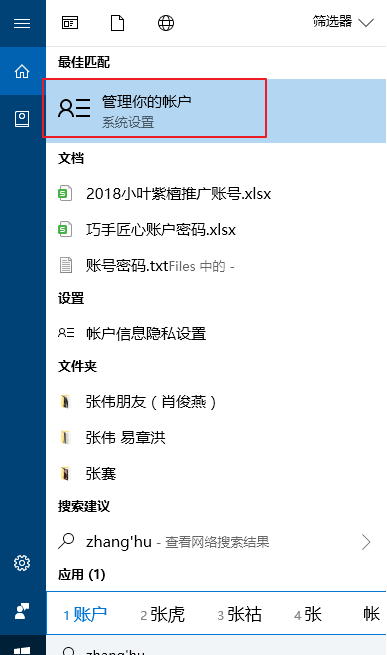
2. 메시지가 나타나면 "로그인 옵션"을 찾아 클릭하여 선택하세요.
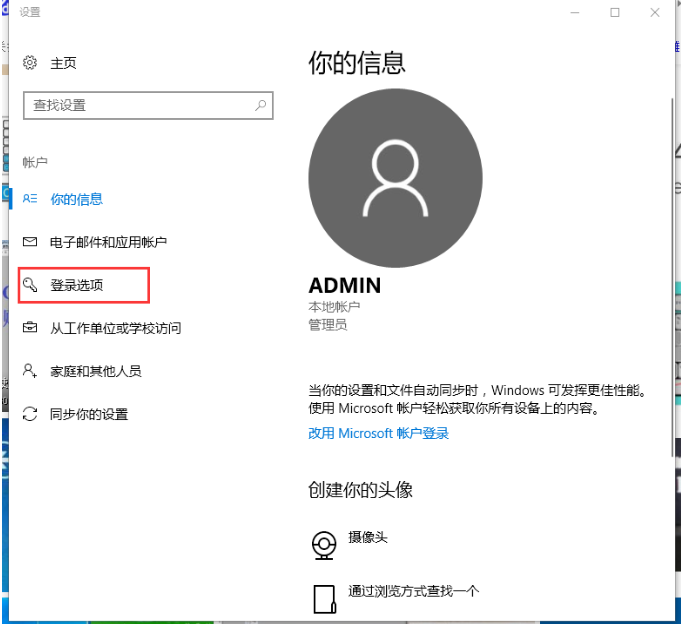
3. 비밀번호를 찾아 변경 버튼을 클릭하세요.
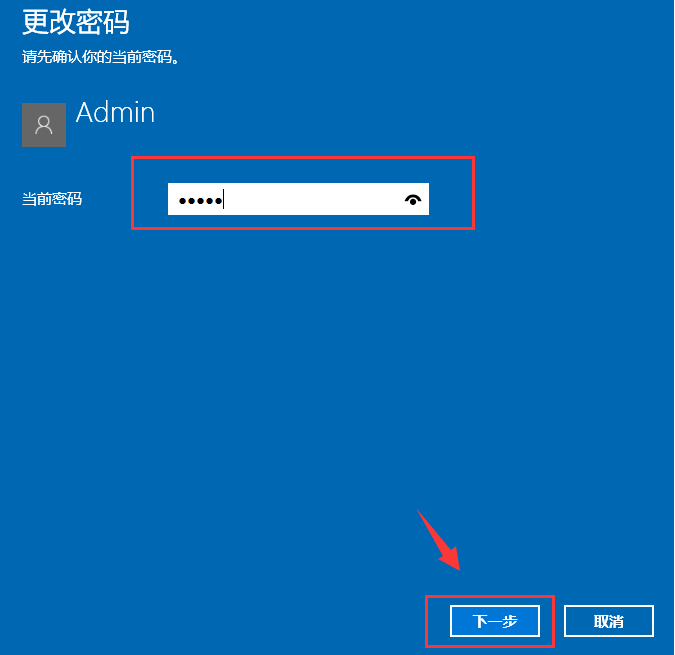
4. 현재 비밀번호를 입력하고 다음 단계로 진행하세요.
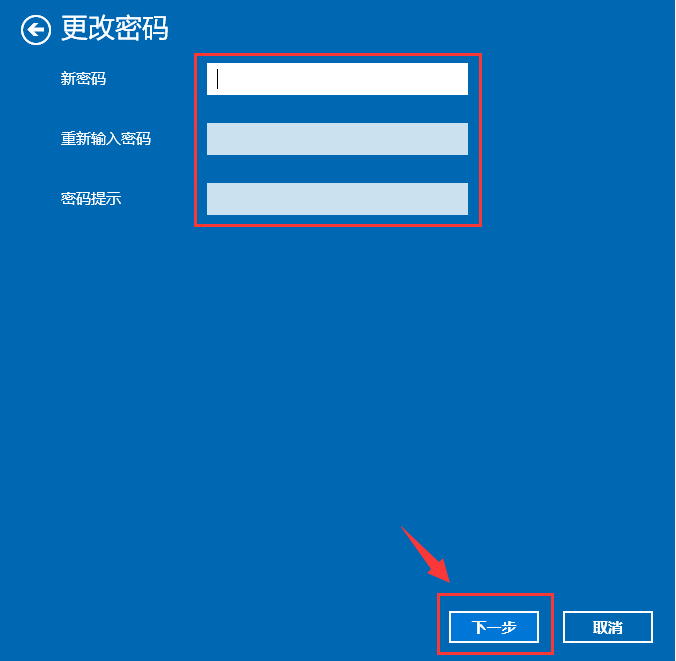
5. 새 비밀번호를 2번 설정하고 필요에 따라 비밀번호 프롬프트를 설정한 다음 확인하세요.
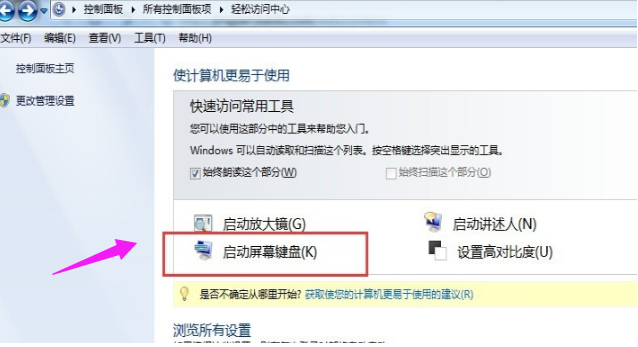
방법 2
1. 단축키 ctrl+alt+del을 함께 누르면 다음 인터페이스가 나타납니다.
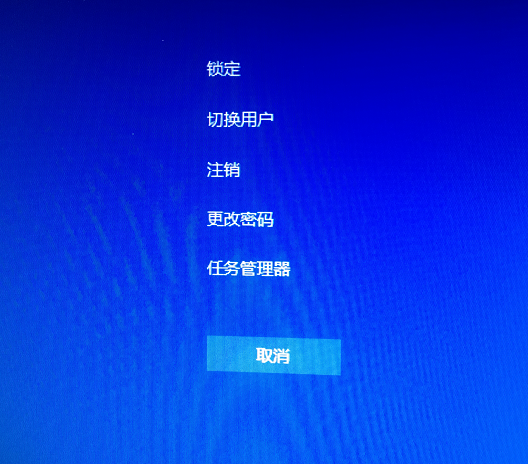
2. "비밀번호 변경"을 클릭하세요. 인터페이스가 나타납니다. Enter 이전 비밀번호와 새 비밀번호를 확인하세요.
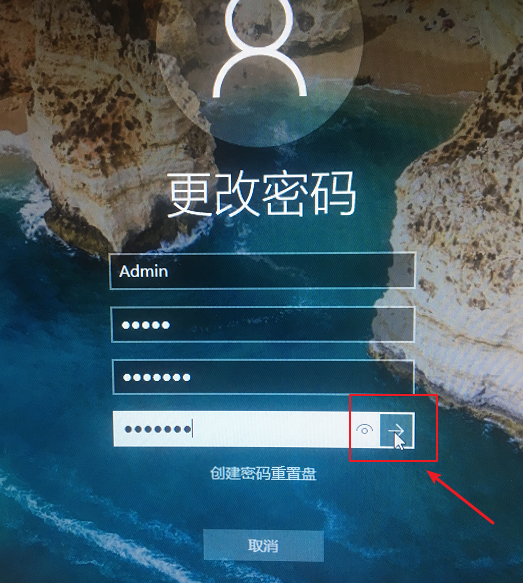
3. 시동 비밀번호 변경을 완료했는지 확인하세요.
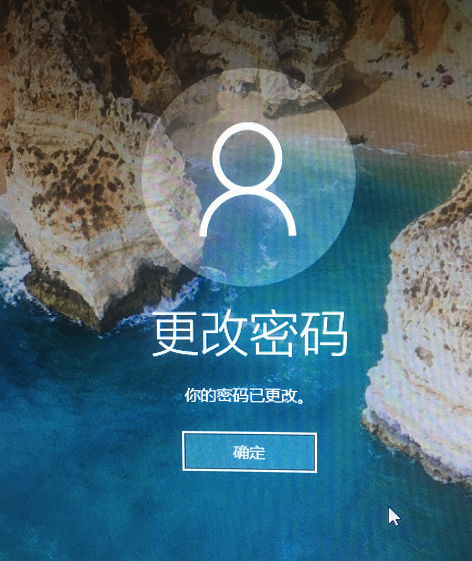
위는 win10 시스템에서 컴퓨터 시동 비밀번호를 변경하는 방법에 대해 편집자가 가져온 자세한 소개입니다. 더 많은 컴퓨터 문제에 대해서는 win7 홈 웹사이트를 방문하세요.
위 내용은 win10 시스템에서 컴퓨터 시동 암호를 변경하는 방법의 상세 내용입니다. 자세한 내용은 PHP 중국어 웹사이트의 기타 관련 기사를 참조하세요!